Häufig gestellte Fragen
Allgemeine Hinweise
iPhone FAQ
iTools hat sich der Bereitstellung der besten Software verschrieben, um Kunden bei der Verwaltung und Sicherung der Inhalte von iOS-Geräten zu unterstützen. Hier sind einige häufig gestellte Fragen zum iPhone. Bitte überprüfen Sie die folgenden Antworten und Vorschläge.
• Teil 2. Wie ändere ich die Sprache im iPhone?
• Teil 3. Wie ändere ich die Apple ID auf dem iPhone?
• Teil 4. Wie sperre ich mein iPhone?
• Teil 5. Wie kann ich das iPhone auf die Werkseinstellungen zurücksetzen?
• Teil 6. Wie stelle ich das Display und die Helligkeit im iPhone ein?
• Teil 7. Wie kann ich die Option "Mein iPhone finden" deaktivieren?
• Teil 8. Wie man Apps im iPhone deinstalliert?
• Teil 9. Wie berühre ich ID mit einem iPhone 5 oder später?
• Teil 10. Wie blockiere ich den Anrufer im iPhone?
• Teil 11. Wie richte ich Klingeltöne für dein iPhone ohne iTunes ein?
• Teil 12. Wie verbinde ich dein iPhone mit dem Internet?
• Teil 13. So richten Sie Ihren iPhone-Namen ein
• Teil 14. Wie richte ich mein iPhone ein?
• Teil 15. Wie installiere ich die SIM-Karte im iPhone?
• Teil 16. Wie stelle ich Datum und Uhrzeit in deinem iPhone ein?
• Teil 17. Wie nutze ich die App Einstellungen in Ihrem iPhone?
• Teil 18. Wie organisiere ich Apps mit Ordnern auf dem iPhone?
Teil 1. Wie ändere ich das Wallpaper auf dem iPhone?
Wie ändere ich das Hintergrundbild (Bildschirm sperren, Startbildschirm und Beide einstellen) im iPhone? Bitte beachten Sie die detaillierte Anleitung, um dieses Problem anzugehen:
1. Öffnen Sie das iPhone> Gehe zu Einstellungen> Klicken Sie auf Hintergrundbild> Wählen Sie eine neue Hintergrundbildoption.
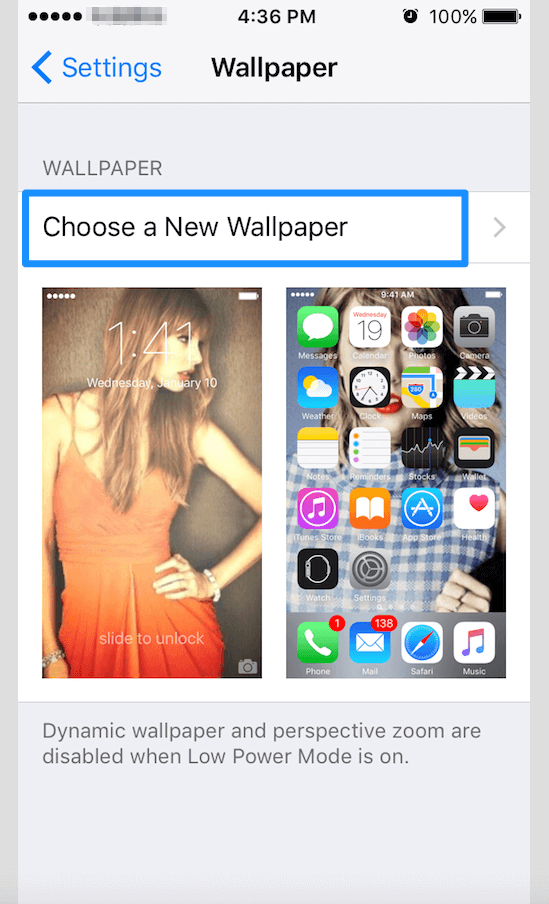
2. Sie können dynamisch oder stills Wallpaper basierend auf Ihren Bedürfnissen wählen. In der Zwischenzeit können Sie auch das Foto in Camera Roll als Hintergrundbild auswählen.
Teil 2. Wie ändere ich die Sprache im iPhone?
Wie ändere ich die Sprache im iPhone? Bitte beachten Sie die detaillierte Anleitung, um dieses Problem anzugehen:
Öffnen Sie das iPhone> Gehe zu Einstellungen> Klicken Sie auf Allgemein> Sprache & Region auswählen> Tippen Sie auf iPhone-Sprache> Sprache nach Bedarf wechseln.
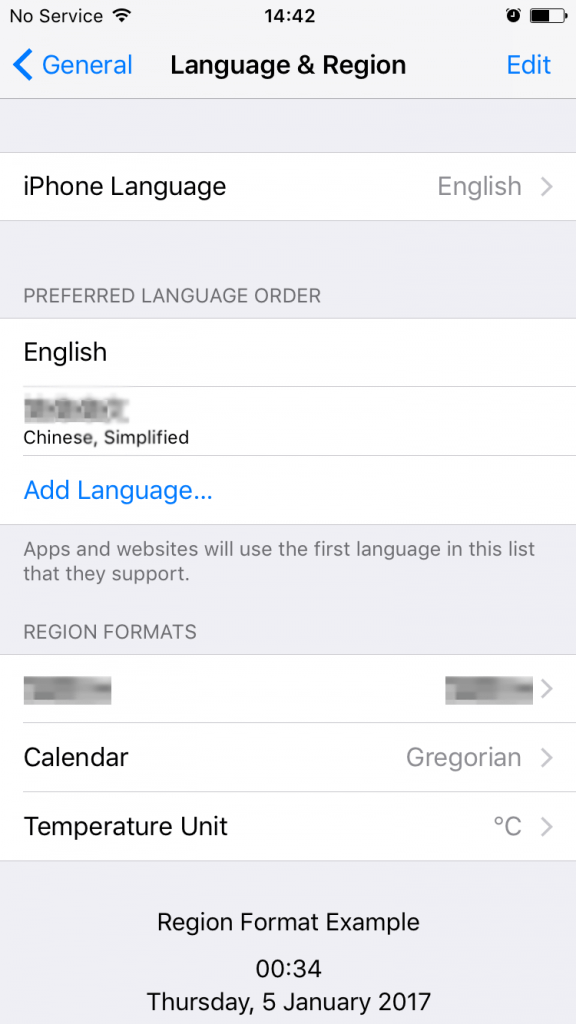
Teil 3. Wie ändere ich die Apple ID auf dem iPhone?
Wie ändere ich die Apple ID auf dem iPhone? Die detaillierte Anleitung wird Ihnen helfen, dieses Problem zu lösen:
1. Gehen Sie zu Einstellungen> Klicken Sie auf iCloud> Finden Sie diese Option "Konto löschen" am Ende dieser Seite heraus.> Klicken Sie auf "Konto löschen" und Sie sehen diese Oberfläche.
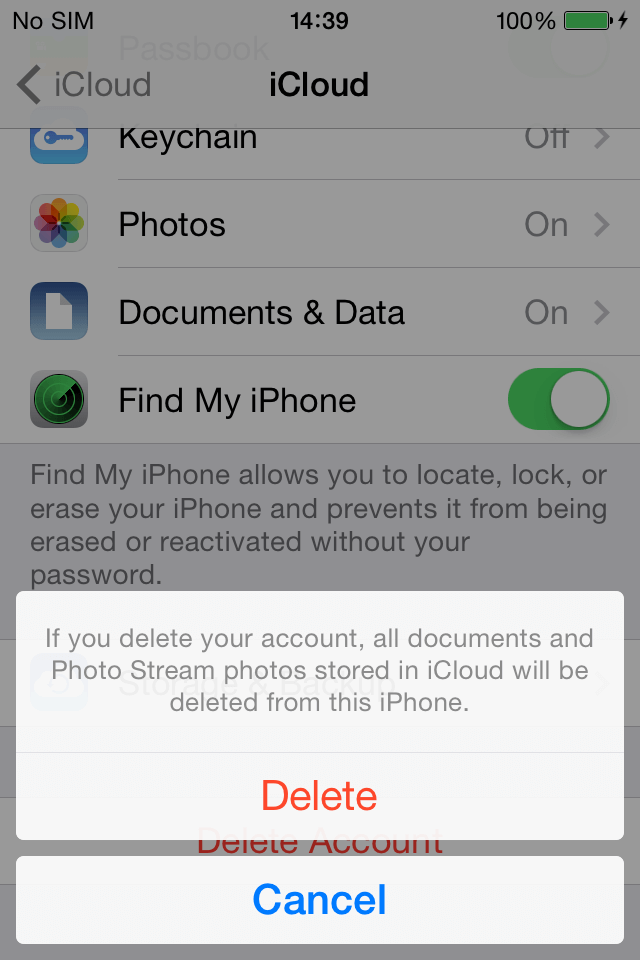
2. Klicken Sie auf "Löschen"> Gehen Sie zurück zu iCloud> Geben Sie die Apple ID und das Kennwort ein, um sich bei einem neuen Konto anzumelden.
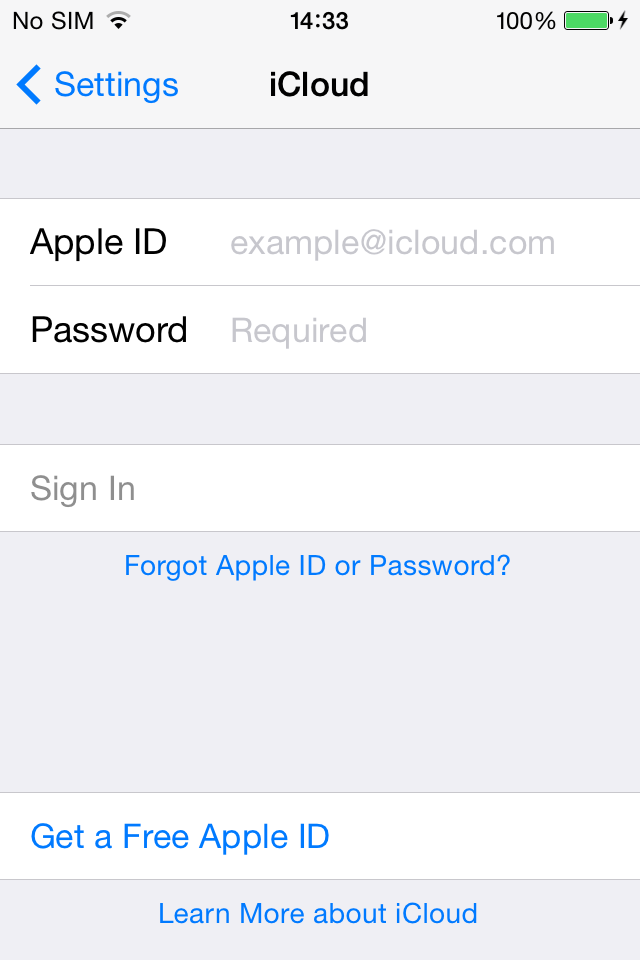
Teil 4. Wie sperre ich mein iPhone?
Wie kann ich das iPhone sperren, wenn es verloren geht? Dieser Post bietet Ihnen detaillierte Anweisungen.
1. Stellen Sie sicher, dass die Option "Mein iPhone suchen" aktiviert ist, bevor Ihr iPhone verloren geht.
2. Melden Sie sich auf dem Computer auf der iCloud-Website (https://www.icloud.com/) an.> Wählen Sie die Option "iPhone suchen".> Geben Sie Ihr iCloud-Passwort ein.> Wählen Sie das iPhone, das Sie suchen möchten, aus dem Dropdown-Feld unter "Alle Geräte" aus Wählen Sie den verlorenen Modus aus den drei Modi: Sound abspielen, Verlorener Modus und iPod löschen> Geben Sie ein vier- / sechsstelliges Passwort ein.
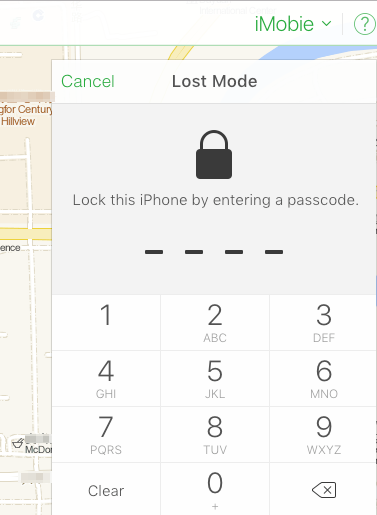
3. Geben Sie relevante Informationen gemäß der Eingabeaufforderung ein. Wenn Ihr iPhone erfolgreich gesperrt wurde, werden die relevanten Informationen auf dem Sperrbildschirm angezeigt. Dieser Da sch sch sch sch sch sch sch sch sch sch sch sch sch sch sch sch sch sch sch Da sch sch sch sch sch sch sch sch sch sch sch sch dieser dieser Da sch sch sch sch sch sch Bitte sch dieser dieser dieser Stellen Sie daher sicher, dass während dieses Vorgangs eine Internetverbindung besteht.
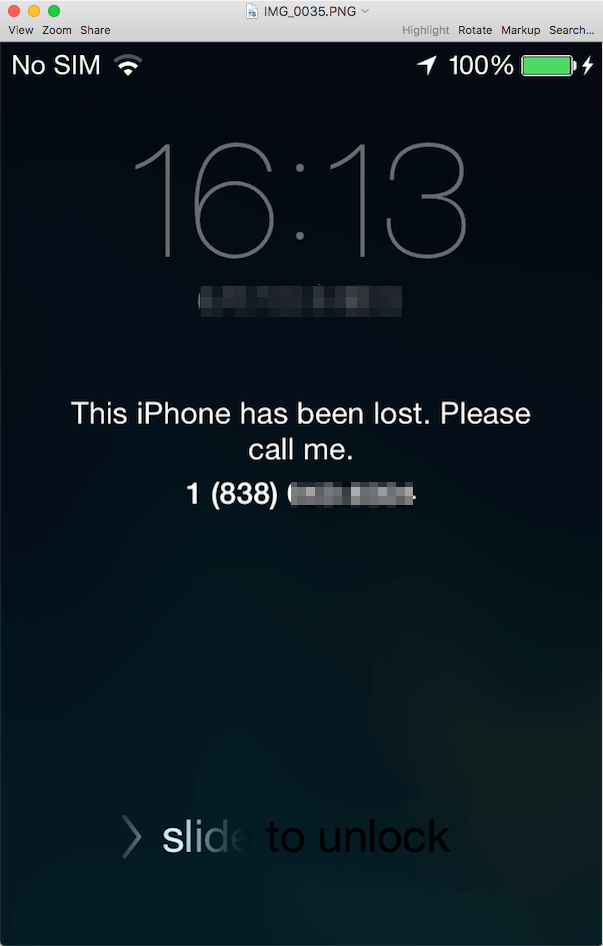
4. Wenn Sie Ihr iPhone entsperren möchten, nachdem Sie es wiedergefunden haben, ziehen Sie es auf dem Sperrbildschirm nach rechts. Geben Sie nun das zuvor festgelegte Passwort ein, um Ihr iPhone zu entsperren.
Teil 5. Wie kann ich das iPhone auf die Werkseinstellungen zurücksetzen?
Um das iPhone auf die Werkseinstellungen zurückzusetzen, beachten Sie bitte die folgenden Anweisungen:
1. Gehen Sie zu Einstellungen> Klicken Sie auf Allgemein> Finden Sie die Option "Wiederherstellen" unten auf dieser Seite heraus> Wählen Sie die Option "Alle Inhalte und Einstellungen löschen".
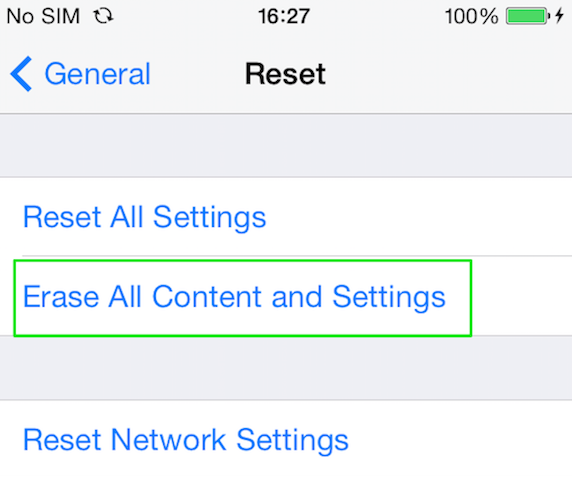
2. Geben Sie Ihren Passcode in das Popup-Fenster ein.> Klicken Sie auf die rote Schaltfläche "iPhone löschen".
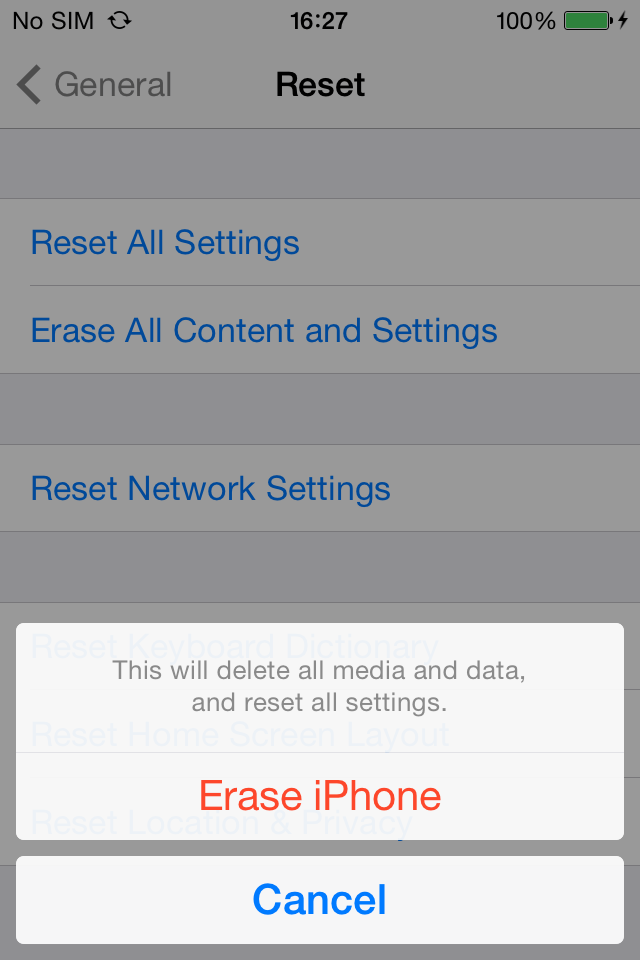
Hinweis: Angesichts der Wichtigkeit Ihrer Daten sollten Sie die wichtigen Daten auf Ihrem iPhone sichern, bevor Sie sie auf die Werkseinstellungen zurücksetzen.
Teil 6. Wie stelle ich das Display und die Helligkeit im iPhone ein?
Wie stelle ich das Display und die Helligkeit im iPhone ein? Weitere Informationen zur Behebung dieses Problems finden Sie in den detaillierten Anweisungen:
1. Gehen Sie zu Einstellungen> Klicken Sie auf Anzeige & Helligkeit> Ziehen Sie den Schieberegler nach rechts oder links.
2. Wenn Ihr iOS-Gerät über einen Umgebungslichtsensor verfügt, wird unter dem Schieberegler eine Einstellung für die automatische Helligkeit angezeigt. Die automatische Helligkeit verwendet einen Lichtsensor, um die Helligkeit an Ihre Umgebung anzupassen. Wenn Sie die automatische Helligkeit erhöhen oder verringern möchten, aktivieren Sie die automatische Helligkeit. Der Helligkeitsregler bewegt sich entsprechend den Lichtverhältnissen. Jetzt können Sie mit dem Schieberegler die Einstellung für die automatische Helligkeit anpassen.
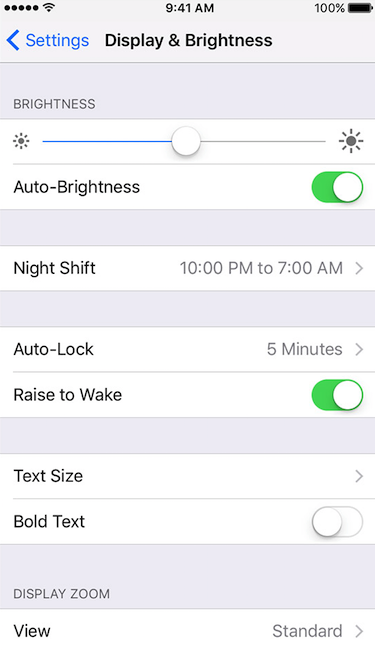
Teil 7. Wie kann ich die Option "Mein iPhone finden" deaktivieren?
Wie kann ich die Option "Mein iPhone finden" deaktivieren? Bitte lesen Sie diesen Artikel, um dieses Problem zu lösen:
1. Gehen Sie zu Einstellungen> Klicken Sie auf iCloud> Klicken Sie auf die Option Mein iPhone suchen> Geben Sie das Kennwort ein, um die Option Mein iPhone suchen zu deaktivieren.
2. Unterdessen stellen Sie bitte sicher, dass Ihr iPhone mit einem Wi-Fi-Netzwerk verbunden ist, oder aktivieren Sie Cellular, wenn Sie das Passwort Ihrer Apple ID eingeben, um es auszuschalten.
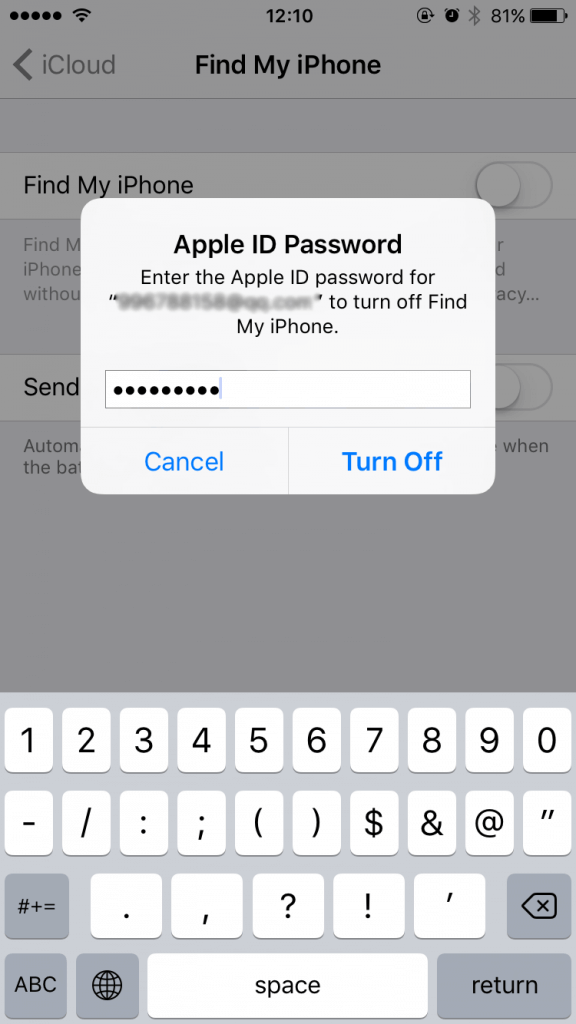
Teil 8. Wie man Apps im iPhone deinstalliert?
Um Apps auf dem iPhone zu deinstallieren, beachten Sie bitte die folgenden detaillierten Anweisungen:
1. Suchen Sie das App-Symbol, das Sie deinstallieren möchten, auf dem Startbildschirm Ihres iPhones. Tippen Sie auf das App-Symbol, das Sie deinstallieren möchten, und halten Sie es gedrückt, bis die Symbole zu vibrieren beginnen.
2. Dann erscheint das Symbol für die Löschoption (X) in der oberen linken Ecke des App-Symbols, das Sie behalten. Bitte tippen Sie darauf, um Ihre unerwünschte App zu löschen.
3. Bestätigen Sie das Entfernen der App, indem Sie im nächsten Popup-Fenster „Löschen“ wählen: Durch Löschen von „xx“ (Ihr App-Name) werden auch alle Daten gelöscht.
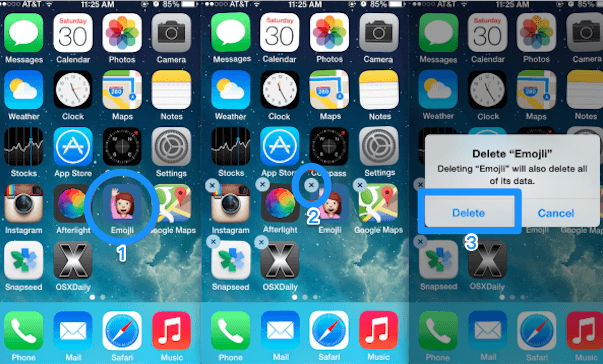
Teil 9. Wie berühre ich ID mit einem iPhone 5 oder später?
Touch ID ist ein Fingerabdruck-Identitätssensor, der die Nutzung des iPhone erleichtern kann. Bitte beachten Sie die detaillierten Anweisungen zum Einstellen der Touch-ID, wenn Sie ein iPhone 5 oder höher verwenden.
1. Gehe zu den Einstellungen.
2. Tippen Sie auf Touch ID & Passcode und geben Sie Ihren Passcode ein, falls Sie bereits einen haben.
3. Tippen Sie auf Fingerabdruck hinzufügen und platzieren Sie den Finger, den Sie registrieren möchten, auf der Home-Schaltfläche, bis Sie eine schnelle Vibration spüren.
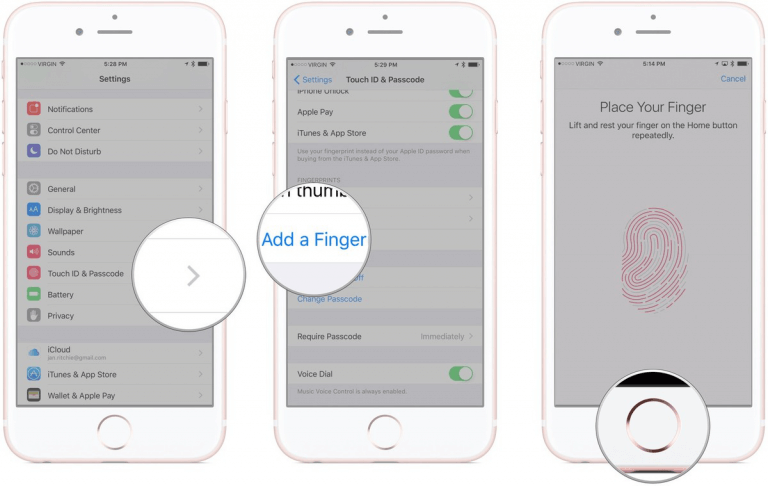
4. Fahren Sie mit dem Finger nach oben und legen Sie ihn wieder zurück und wiederholen Sie jedes Mal, wenn Sie ein Summen spüren.
5. Der Bildschirm fordert Sie nun auf, Ihren Griff anzupassen, um Ihre Peripheriedaten zu erfassen. Platzieren Sie die Kanten des Fingers, den Sie registrieren möchten, mit den äußeren Bereichen Ihrer Fingerspitze auf der Home-Taste und lassen Sie sie dort, bis Sie ein Summen spüren.
6. Tippen Sie auf Weiter, um die Einstellung der Touch-ID abzuschließen.
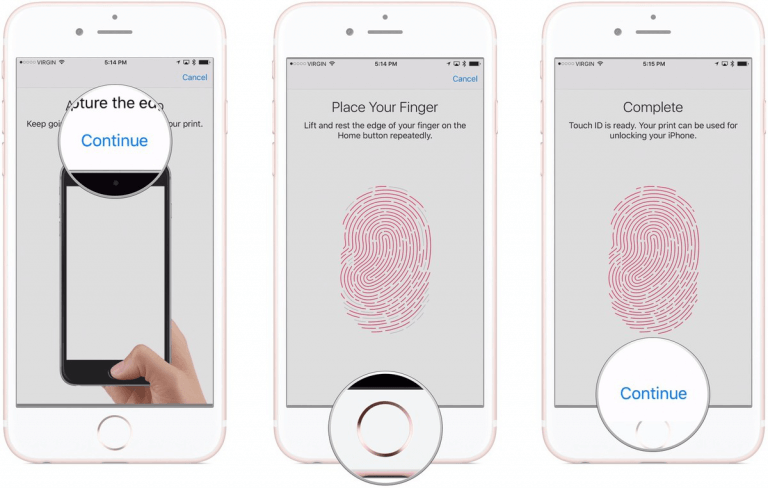
Teil 10. Wie blockiere ich den Anrufer im iPhone?
Wenn Sie den Anrufer blockieren möchten, der Sie verwirrt hat, kann der folgende Artikel Ihnen helfen.
Öffnen Sie das iPhone> Symbol "Telefon suchen" im Hauptbildschirm> Wählen Sie den Kontakt aus, den Sie blockieren möchten> Klicken Sie oben rechts auf dem Bildschirm auf Bearbeiten> Wählen Sie die Option Diesen Anrufer blockieren> Tippen Sie im nächsten Popup-Fenster auf Kontakt blockieren.
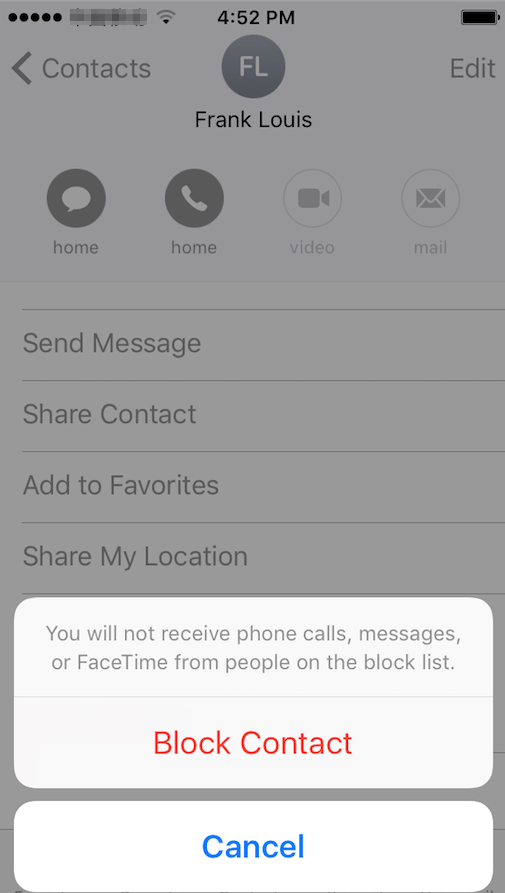
Jetzt können Sie den gesperrten Kontakt überprüfen oder in den Einstellungen weitere Kontakte zu Ihrer Blacklist hinzufügen:
Gehen Sie zu Einstellungen> Tippen Sie auf die Option Telefon> Option Anrufsperre und -identifikation suchen> Jetzt können Sie alle blockierten Kontakte auf der Blacklist Ihres iPhones sehen.> Klicken Sie auf „Bearbeiten“, um die Sperrung des Kontakts abzubrechen oder einen neuen Kontakt zu Ihrer Blacklist hinzuzufügen.
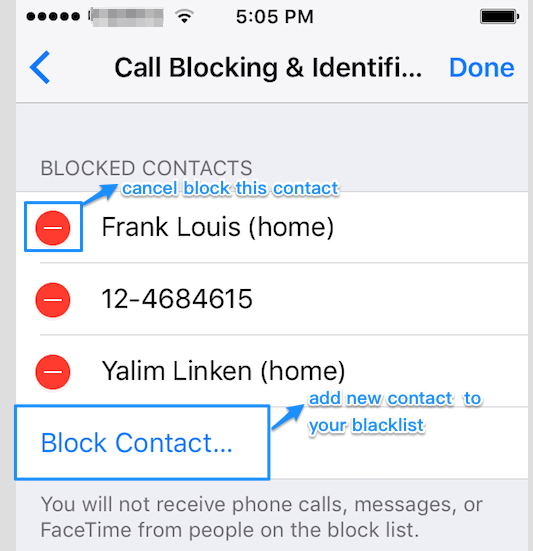
Teil 11. Wie richte ich Klingeltöne für dein iPhone ohne iTunes ein?
Das Anpassen eines speziellen Klingeltons für Ihr iPhone ist sehr kompliziert und zeitraubend über iTunes. iTools kann dieses Problem für Sie leicht lösen!
Downloaden und installieren Sie iTools auf Ihrem Windows-Computer oder Mac-Computer, verbinden Sie Ihr iPhone mit dem USB-Kabel.
Wählen Sie "Mein Gerät"> "Musik"> "Musik"
Klicke auf "Klingelton Maker"
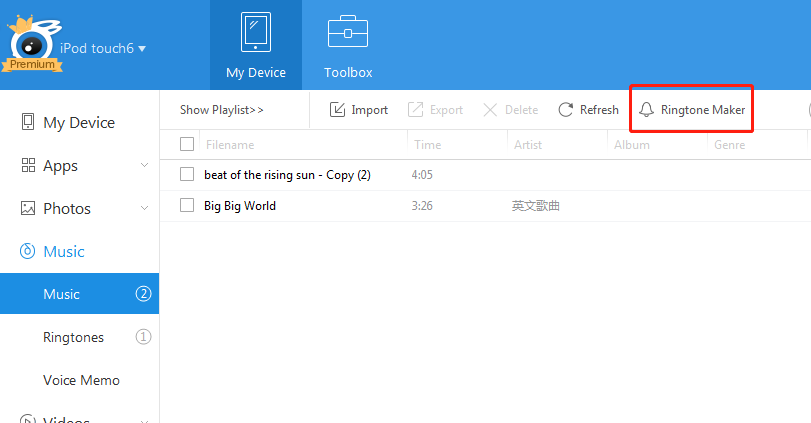
Wählen Sie ein Lied aus "lokale Musik" oder "Gerät Musik"
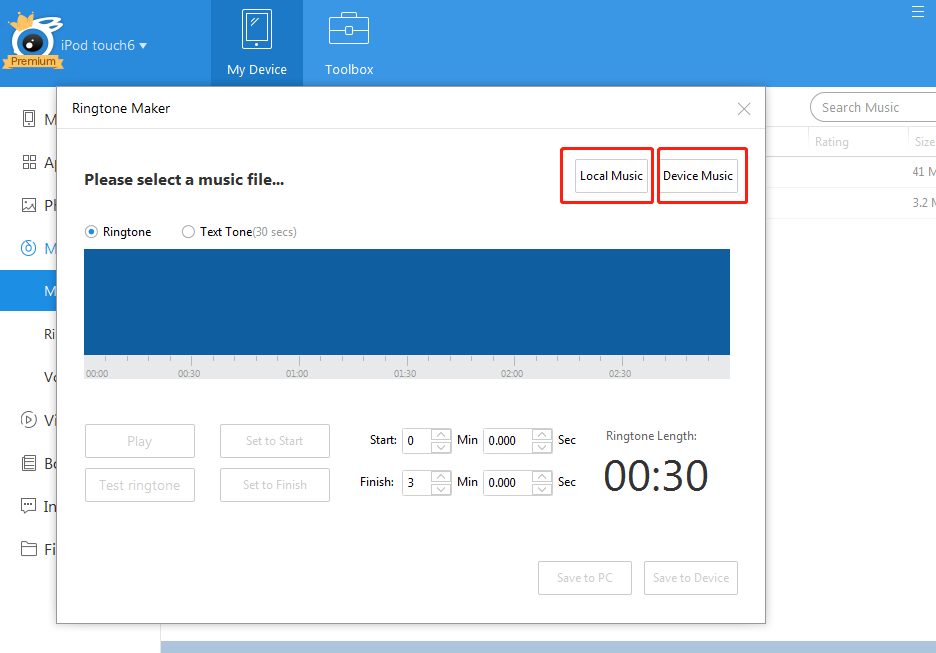
Klicke auf "Geräte-Musik" und wähle eine Musik aus.
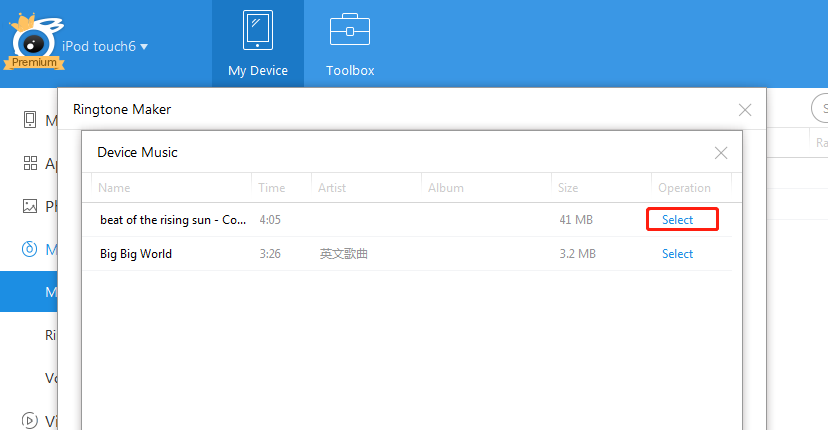
Ziehen Sie die Start- und Endzeile der Musik, um einen Klingelton zu erstellen, und klicken Sie anschließend auf "Auf Gerät speichern". Dann kannst du den Klingelton auf deinem iPhone finden.
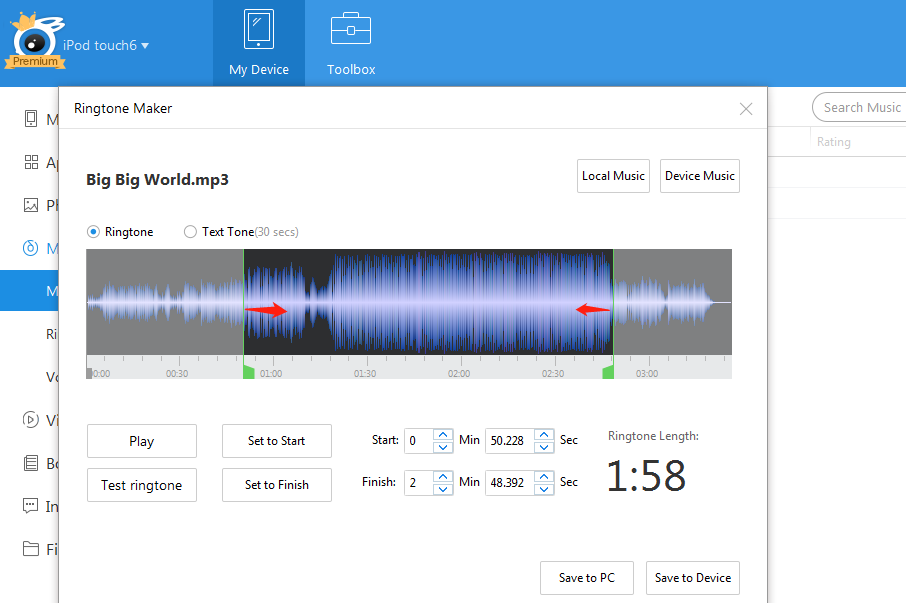
Teil 12. Wie verbinde ich dein iPhone mit dem Internet?
Sie können über ein Wi-Fi-Netzwerk eine Verbindung zum Internet herstellen. Dies ist ganz einfach: Gehen Sie zu Einstellungen> Tippen Sie auf WLAN> WLAN einschalten> Verfügbare Wi-Fi-Netzwerke werden angezeigt> Wählen Sie das Wi-Fi-Netzwerk aus, zu dem Sie eine Verbindung herstellen möchten> Geben Sie das WLAN-Passwort ein und tippen Sie auf Verbinden.
- Wie Sie mit Ihrem iPhone ins Internet gehen, hängt davon ab, welche Verbindungen verfügbar sind. Bitte lesen Sie diesen Artikel, um dieses Problem anzugehen.
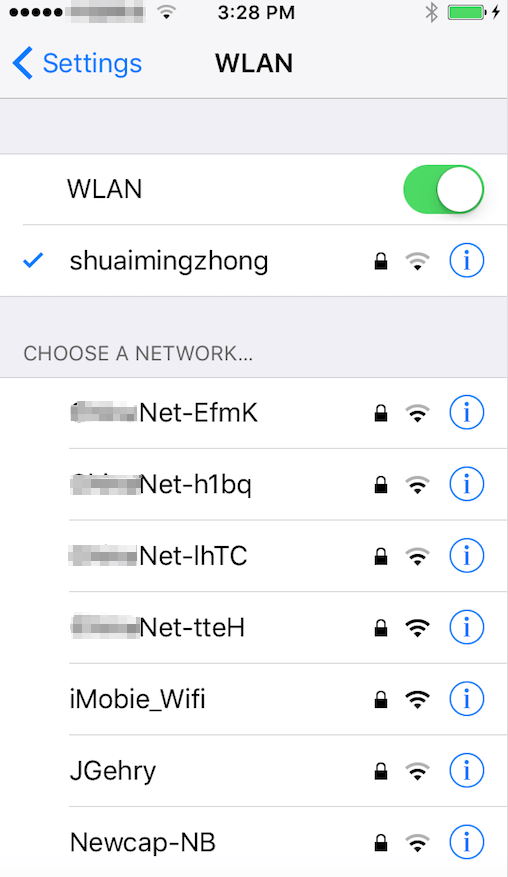
- Sie können auch das Mobilfunknetz verwenden: Gehen Sie zu Einstellungen> Tippen Sie auf Mobilfunk> Mobilfunkdaten einschalten> Aktivieren Sie den 4G-Zugriff in den Mobilfunkdatenoptionen> Sie sollten jetzt mit dem Internet verbunden sein.
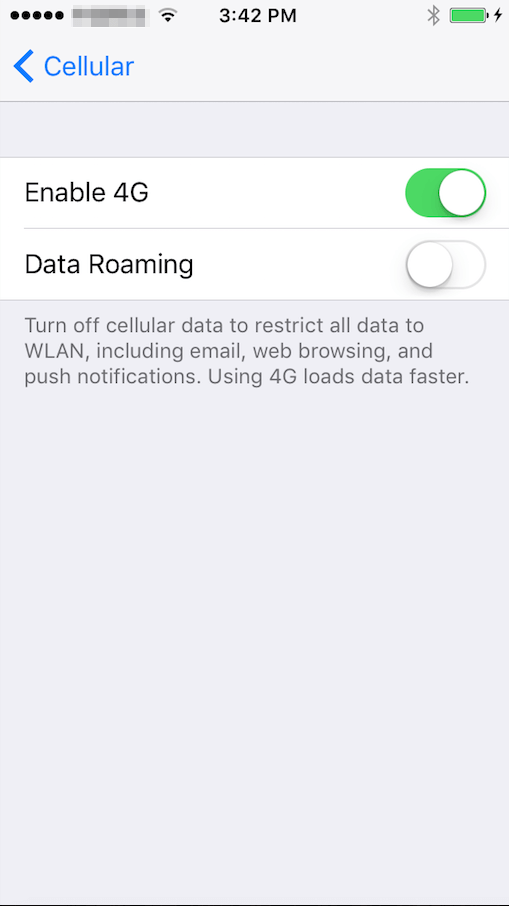
Teil 13. So richten Sie Ihren iPhone-Namen ein
Wenn Sie den Namen Ihres iPhones ändern möchten, folgen Sie bitte diesen Schritten:
1. Gehen Sie auf Ihrem iPhone zu Einstellungen> Tippen Sie auf Allgemein> Tippen Sie auf Info.
2. Geben Sie den gewünschten Namen ein.
3. Tippen Sie auf Fertig.
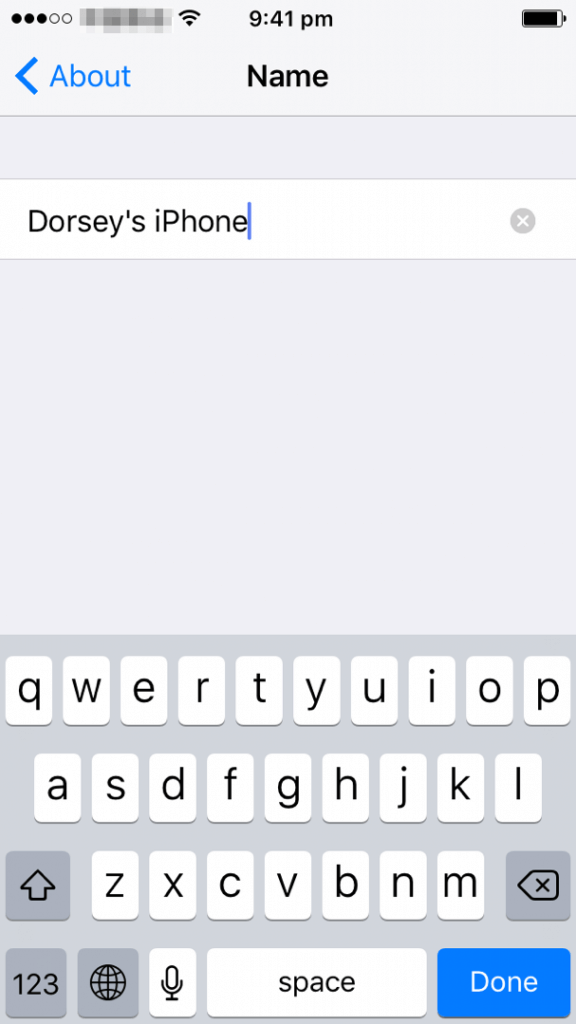
Teil 14. Wie richte ich mein iPhone ein?
Wenn Sie nur ein neues iPhone erhalten, müssen Sie zuerst Ihr neues iPhone einrichten und aktivieren. Bitte folgen Sie den nachstehenden Schritten, um Ihr neues iPhone in wenigen Minuten in Gebrauch zu nehmen. Hier nehmen wir iPhone 7 zum Beispiel:
1. Schalten Sie Ihr iPhone ein, indem Sie die Wake / Sleep-Taste drücken.
2. Sie sehen den Bildschirm „Hallo“ in verschiedenen Sprachen. Bitte ziehen Sie "Folie zum Einrichten", um fortzufahren.
3. Wählen Sie die gewünschte Sprache und wählen Sie Ihr Land oder Ihre Region aus, um die Standortdienste zu aktivieren.
4. Wählen Sie ein Wi-Fi-Netzwerk und stellen Sie sicher, dass Ihr iPhone 7 mit stabilem Wi-Fi verbunden ist. Wenn Sie lieber Ihr Mobilfunknetz verwenden möchten, tippen Sie einfach auf Mobilfunkverbindung verwenden.
5. Aktivieren Sie Standortdienste oder deaktivieren Sie Standortdienste. Diese Funktion zielt darauf ab, Ihren Standort anhand der GPS- und Wi-Fi / Mobilfunk-Triangulation zu erkennen.
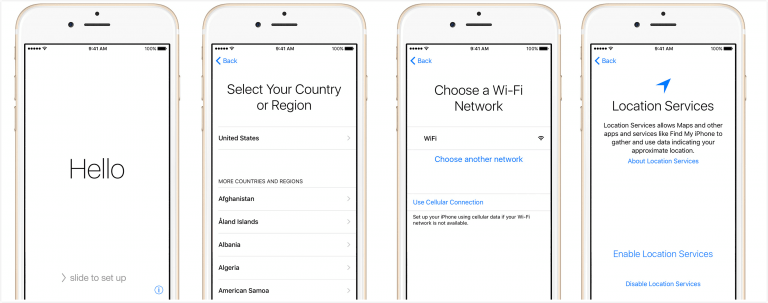
6. Melden Sie sich mit der Apple ID und dem Passwort an (falls Sie noch kein Apple ID haben, geben Sie bitte eine neue Apple ID gemäß den Anweisungen ein). Ihre Apple ID wird verwendet, um über den App Store und iTunes zu kaufen und sich bei den iCloud-Diensten anzumelden.
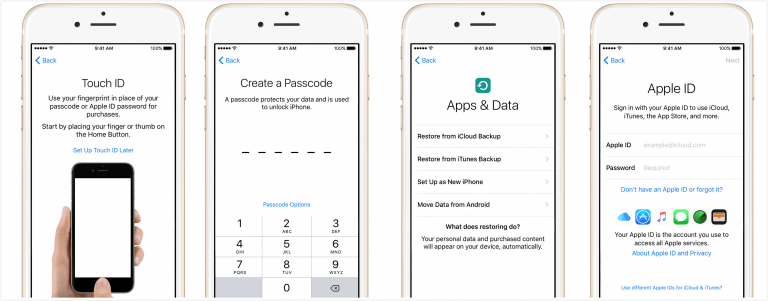
Teil 15. Wie installiere ich die SIM-Karte im iPhone?
Wenn Sie eine SIM-Karte erhalten, installieren Sie diese bitte, bevor Sie Ihr iPhone einrichten. Bevor Sie die SIM-Karte in das iPhone einsetzen, stellen Sie bitte sicher, dass Sie die richtige SIM-Karte haben. Dann folgen Sie bitte den Schritten unten, um es zu installieren.
1. Schalten Sie Ihr iPhone aus.
2. Finde das SIM-Fach an der Seite.
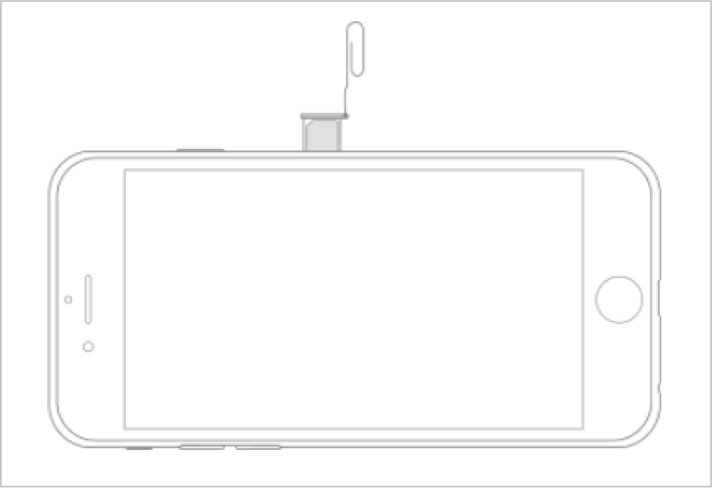
3. Verwenden Sie das SIM-Auswurfwerkzeug oder eine kleine Büroklammer. Drücken Sie das Werkzeug oder die Büroklammer in das kleine Loch neben dem SIM-Steckplatz, um das SIM-Fach aus dem iPhone zu entfernen.
4. Legen Sie Ihre SIM-Karte vorsichtig in das Fach. Bitte nur das SIM-Fach, das mit deinem iPhone geliefert wurde.
5. Schieben Sie das Fach zurück in das iPhone und drücken Sie, um das Fach vollständig zu schließen.
Teil 16. Wie stelle ich Datum und Uhrzeit in deinem iPhone ein?
Sobald Sie ein neues iPhone haben, benötigen Sie möglicherweise Hilfe, um Datum und Uhrzeit in Ihrem iPhone einzustellen. Im Folgenden finden Sie Vorschläge zum Einstellen von Datum und Uhrzeit in Ihrem iPhone.
1. Aktivieren Sie Automatisch einstellen unter Einstellungen> Allgemein> Datum und Uhrzeit. Sobald Sie Automatisch einstellen aktivieren, werden Datum und Uhrzeit automatisch basierend auf Ihrer Zeitzone eingestellt.
2. Überprüfen Sie, ob Ihr Gerät die richtige Zeitzone in der Zeitzone anzeigt, die sich unter der Option "Automatisch einstellen" befindet.
3. Stellen Sie Datum und Uhrzeit manuell ein. Gehen Sie zu Einstellungen> Allgemein> Datum und Uhrzeit und deaktivieren Sie die Option Automatisch einstellen.
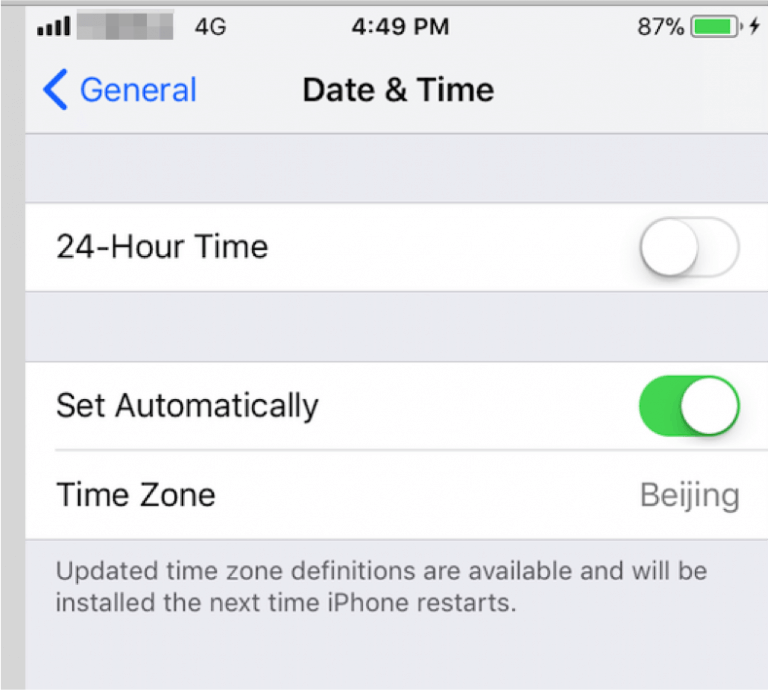
4. Zeigen Sie die 24-Stunden-Zeit oder die 12-Stunden-Zeit an. Gehen Sie zu Einstellungen> Allgemein> Datum und Uhrzeit und schalten Sie die 24-Stunden-Zeit ein oder aus (nicht in allen Bereichen verfügbar).
Teil 17. Wie nutze ich die App Einstellungen in Ihrem iPhone?
Wenn Sie mit dem iPhone vertraut sind, können Sie sich etwas Zeit nehmen, um die Apps-Einstellungen Ihres Geräts anzupassen. Die App Einstellungen befindet sich auf dem Startbildschirm. Sie können es verwenden, um viele Einstellungen im iPhone zu konfigurieren. So wählen Sie beispielsweise Sounds aus, die während bestimmter Ereignisse abgespielt werden sollen (z. B. wenn Sie eine Textnachricht erhalten): Tippen Sie auf Einstellungen und anschließend auf Sounds (Einstellungen> Sounds). Sie können Einstellungen auch verwenden, um:
1. Unter Touch ID & Passcode können Sie die Sicherheit zum Entsperren Ihres iPhones anpassen. Standardmäßig benötigt das iPhone einen Passcode, um es zu entsperren. Wenn Sie ein iPhone 5s oder eine neuere Version haben, können Sie Ihr iPhone auch mithilfe Ihres Fingerabdrucks mit einer Funktion namens Touch ID entsperren.
2. Unter Allgemein können Sie verschiedene Einstellungen anpassen, die Ihren Speicher, die Zugänglichkeit, die allgemeinen Einstellungen usw. steuern.
3. Apple hat im Laufe der Jahre ein immer ausgeklügelteres App-Berechtigungssystem für iOS-Geräte hinzugefügt. Unter Datenschutz können Sie sehen, welche Apps Zugriff auf Dinge wie Ihren Standort, Fotos und andere persönliche Dinge haben.
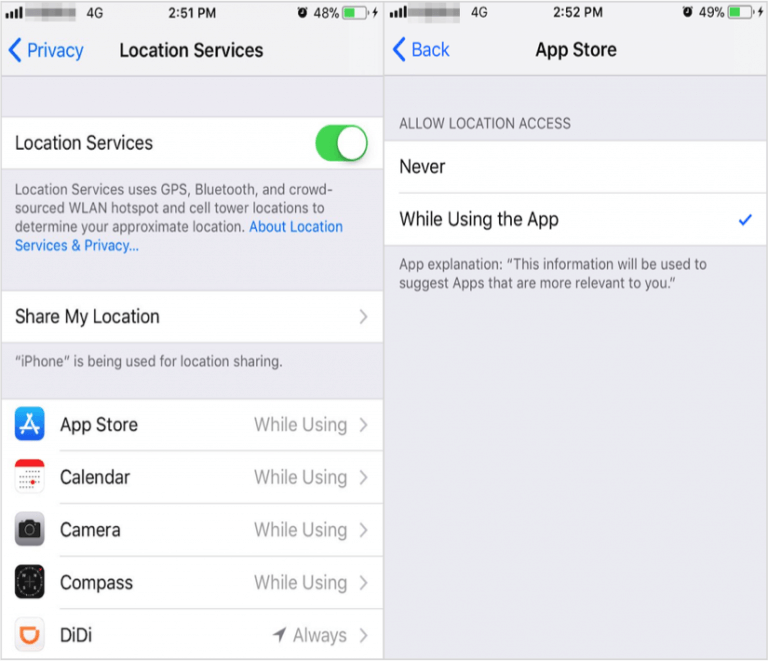
Teil 18. Wie organisiere ich Apps mit Ordnern auf dem iPhone?
Um Ihre Apps einfacher zu finden, können Sie Apps in Ordnern auf Ihrem iPhone organisieren, basierend auf Kategorien wie Entertainment (Sie können Musik-, Video-, Reise-, Kamera-Apps hier platzieren), Produktivität, Office oder Sie können Ihren eigenen Ordnernamen erstellen. Ziehen Sie dann die zugehörigen App-Symbole einfach in die spezifischen Ordner, die Sie gerade erstellt haben.
1. Erstellen Sie einen Ordner. Berühren und halten Sie eine beliebige App auf dem Startbildschirm, bis die App-Symbole wackeln. Ziehen Sie eine App auf eine andere, die Sie im selben Ordner haben möchten, und heben Sie Ihren Finger. Tippen Sie auf den Namen des Ordners, um ihn umzubenennen. Ziehen Sie Apps in oder aus dem Ordner. Drücken Sie die Home-Taste, wenn Sie fertig sind.
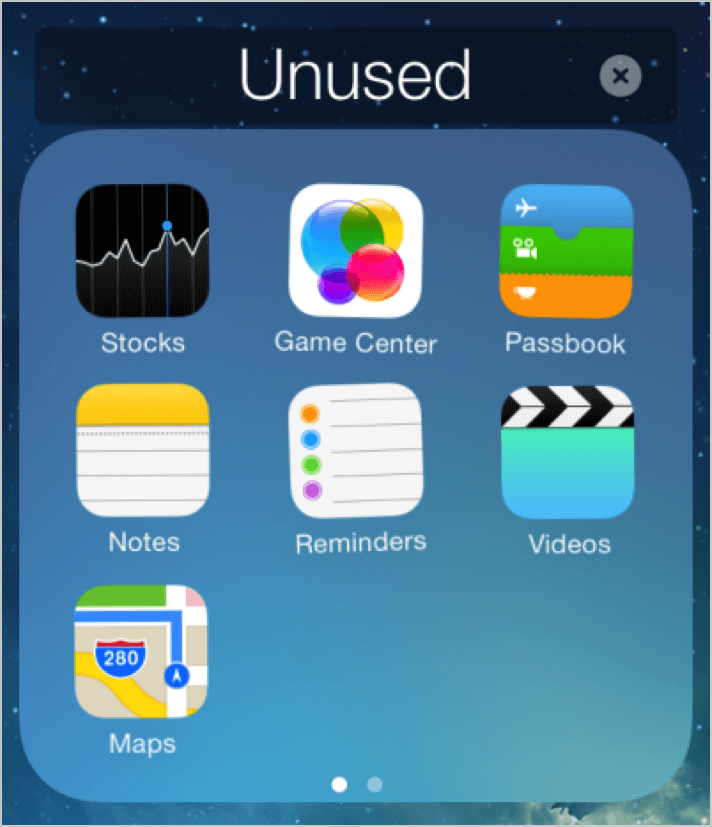
2. Löschen Sie einen Ordner. Tippen Sie auf einen Ordner und ziehen Sie dann alle Apps heraus - der Ordner wird automatisch gelöscht.
